Hur man förbättrar läsupplevelsen på Mac genom att aktivera färgfilter
Miscellanea / / August 05, 2021
Mörkt läge är en av de mest omtalade eller de viktigaste funktionerna i alla operativsystem, vare sig det är iOS eller Android. Den solida mörka färgen som körs ovanpå tredjeparts- och systemapplikationer ger användaren den trevligaste användarupplevelsen, särskilt i svaga ljusförhållanden. Men om du verkligen vill skydda dina ögon från det skadliga blå ljuset på din stationära dator, smartphone eller surfplatta, bör du också se till att sätta på färgfiltret. Många OEM-tillverkare har börjat tillhandahålla en funktion för att blockera blått ljus för att göra läsning och användning av enheter lättare för dina ögon.
Och om du använder Mac och letar efter sätt att förbättra din läsupplevelse är du på rätt plats. Som i det här inlägget kommer vi att vägleda dig om hur du kan förbättra läsupplevelsen på Mac genom att aktivera färgfilter. Detta filter förbättrar effektivt utseendet på texterna såväl som bilderna och användargränssnittet. Dessutom är det fördelaktigt för personer med färgvisionsbrist. Så, utan vidare, låt oss gå direkt in i själva artikeln:
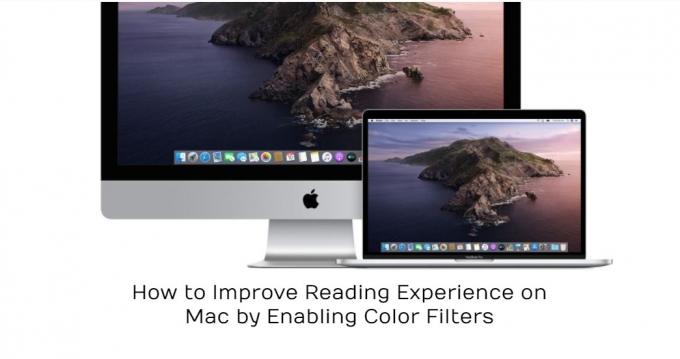
Hur man förbättrar läsupplevelsen på Mac genom att aktivera färgfilter
Observera att färgfilterinställningarna kan aktiveras genom att gå till tillgänglighetsgenvägen.
- Klicka först på Apple-menyn längst upp till vänster på skärmen.
- Välj Systeminställningar i menyn.
- Bege sig till Tillgänglighet ruta.
- Välj den Visa alternativ i sidofältet.
- Klicka sedan på Färgfilter flik.
- Du måste markera rutan för “Aktivera färgfilter”.
- Välj popup-menyn Filtertyp och välj önskat filter. Du har fem alternativ att välja mellan:
- gråskala
- rött / grönt filter (protanopi)
- grönt / rött filter (deuteranopia)
- Blå / gult filter (tritanopi)
- Färgton.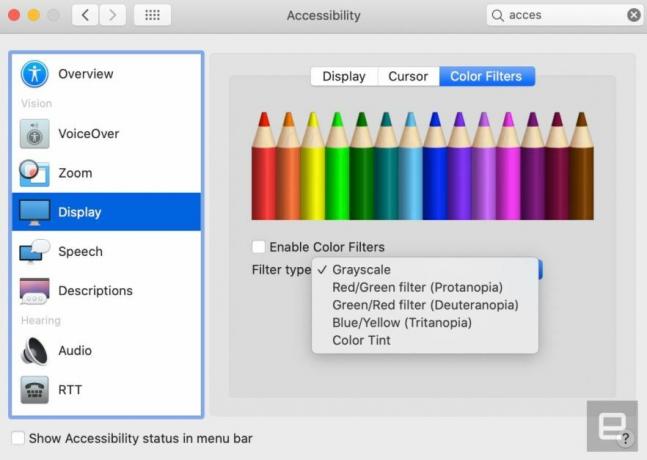
- Det är allt!
I själva verket kan du också justera intensiteten på färgfiltret medan du drar skjutreglaget åt vänster och höger för att finjustera ditt färgfilter. Dessutom kan du snabbt växla mellan den här funktionen genom att trycka på Alternativkommando + F5-tangent. Så där har du det från min sida i det här inlägget. Jag hoppas att ni gillade det här inlägget och kunde växla mellan olika färgfilter på din Mac-stationära eller bärbara dator. Fram till nästa inlägg... Skål!
En Six Sigma och Google-certifierad digital marknadsförare som arbetade som analytiker för en topp MNC. En teknik- och bilentusiast som gillar att skriva, spela gitarr, resa, cykla och koppla av. Entreprenör och Blogger.



